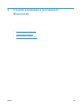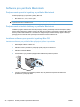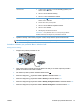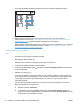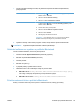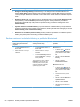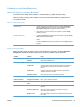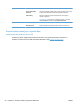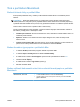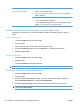HP Color LaserJet Enterprise CP5520 User Guide
POZNÁMKA: Názvy příkazů a dialogových oken se mohou lišit v závislosti na použitém programu.
● Dialogové okno Page Setup (Vzhled stránky): Toto dialogové okno otevřete kliknutím na
položku Page Setup (Vzhled stránky) nebo podobný příkaz v nabídce File (Soubor) programu,
v němž pracujete. Nastavení změněná v tomto okně mohou zrušit nastavení změněná na jiném
místě.
● Dialogové okno Tisk: Toto dialogové okno otevřete kliknutím na příkaz Tisk, Nastavení tisku
nebo podobný v nabídce Soubor používaného programu. Změny nastavení provedené v
dialogovém okně Tisk mají nižší prioritu a nepotlačí změny provedené v dialogovém okně
Vzhled stránky.
● Výchozí nastavení ovladače tiskárny: Výchozí nastavení ovladače tiskárny určuje nastavení
použitá ve všech tiskových úlohách kromě nastavení, která byla změněna v dialogových oknech
Vzhled stránky, Tisk a Vlastnosti tiskárny.
● Nastavení na ovládacím panelu tiskárny: Změny nastavení provedené na ovládacím panelu
tiskárny mají nižší prioritu než změny provedené kdekoliv jinde.
Změna nastavení ovladače tiskárny u počítače Macintosh
Změna nastavení pro všechny
tiskové úlohy až do ukončení
programu
Změna výchozího nastavení pro
všechny tiskové úlohy
Změna nastavení konfigurace
produktu
1. V nabídce Soubor klikněte na
tlačítko Tisk.
2. Změňte nastavení v různých
nabídkách.
1. V nabídce Soubor klikněte na
tlačítko Tisk.
2. Změňte nastavení v různých
nabídkách.
3. V nabídce Předvolby klikněte na
možnost Uložit jako... a zadejte
název předvolby.
Tato nastavení se uloží v nabídce
Předvolby. Pokud chcete nové
nastavení použít, musíte vybrat
uloženou předvolbu při každém
spuštění programu a tisku.
Mac OS X 10.4
1.
V nabídce Apple
klikněte na
nabídku Předvolby systému a
potom klikněte na ikonu Tisk a
fax.
2. Klikněte na tlačítko Nastavení
tiskrány.
3. Klikněte na nabídku
Instalovatelné součásti.
Mac OS X 10.5 a 10.6
1.
V nabídce Apple
klikněte na
nabídku Předvolby systému a
potom klikněte na ikonu Tisk a
fax.
2. Na levé straně okna vyberte
produkt.
3. Klikněte na tlačítko Možnosti a
spotřební materiál.
4. Klikněte na kartu Ovladač.
5. Nakonfigurujte nainstalované
možnosti.
50 Kapitola 4 Použití produktu s počítačem Macintosh CSWW